Cómo acelerar Chrome lento en Windows 11
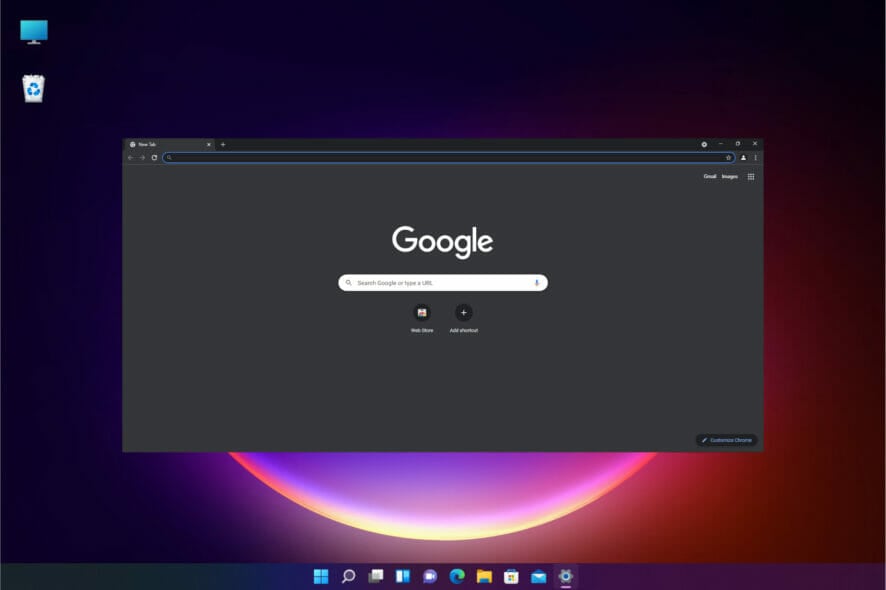
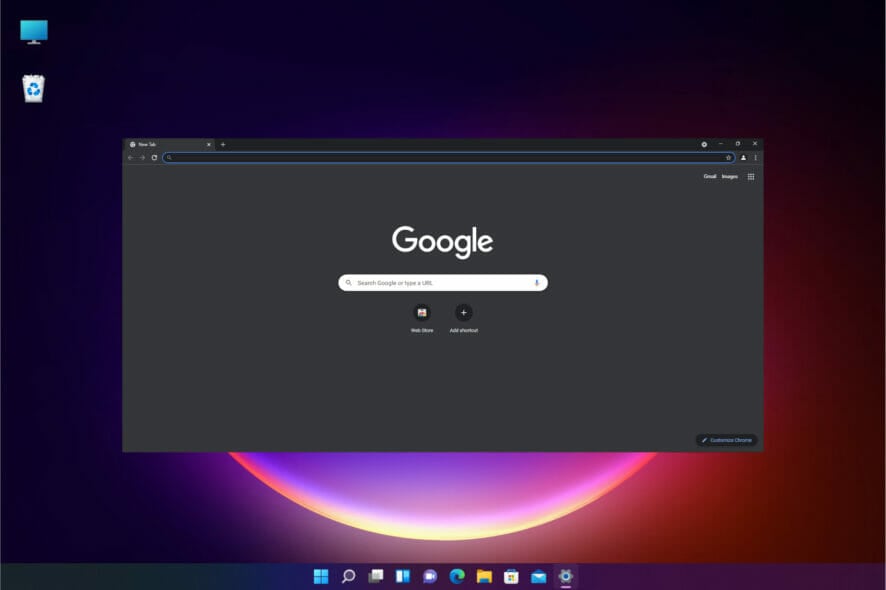
Google Chrome es el navegador más usado. Muchos usuarios lo eligen por su velocidad, fiabilidad y rendimiento. Sin embargo, en Windows 11 algunos equipos muestran una experiencia más lenta de lo esperado. Este artículo explica las causas más comunes y ofrece una guía paso a paso para que Chrome vuelva a funcionar con fluidez.
Importante: antes de empezar, guarda tus pestañas o sincronízalas con tu cuenta de Google si quieres recuperarlas después de cerrar o restablecer el navegador.
Por qué Chrome puede volverse lento de repente
Chrome puede ralentizarse por muchas razones: uso intensivo de memoria, extensiones problemáticas, acumulación de caché o una versión desactualizada. Aquí tienes las causas más frecuentes con una breve definición.
- Caché: archivos temporales e imágenes que Chrome guarda para acelerar la carga de páginas. Si se acumulan, pueden consumir espacio y memoria.
- Extensiones: complementos que añaden funciones, pero que pueden aumentar el uso de CPU y memoria.
- Muchos procesos: Chrome abre procesos por pestaña y extensión; esto puede saturar la CPU y la RAM.
- Precarga de páginas: Chrome puede cargar páginas en segundo plano para acelerar la navegación, pero esto consume recursos.
- Versión antigua: sin actualizaciones, el navegador puede quedarse con fallos de rendimiento ya corregidos en versiones más recientes.
- Red o hardware débil: conexión lenta, disco lleno o memoria insuficiente también afectan el rendimiento.
Fact box — qué revisar primero
- Memoria RAM disponible: menos de 4 GB suele limitar mucho la experiencia.
- Espacio libre en disco: menos del 10% del disco puede causar lentitud general.
- Velocidad de red: comprueba con un test simple si la conexión es estable.
Guía paso a paso para acelerar Chrome en Windows 11
Sigue estas soluciones en orden. Muchas veces la primera resuelve el problema.
1. Reinicia el navegador
- Cierra Chrome haciendo clic en la X en la esquina superior derecha.
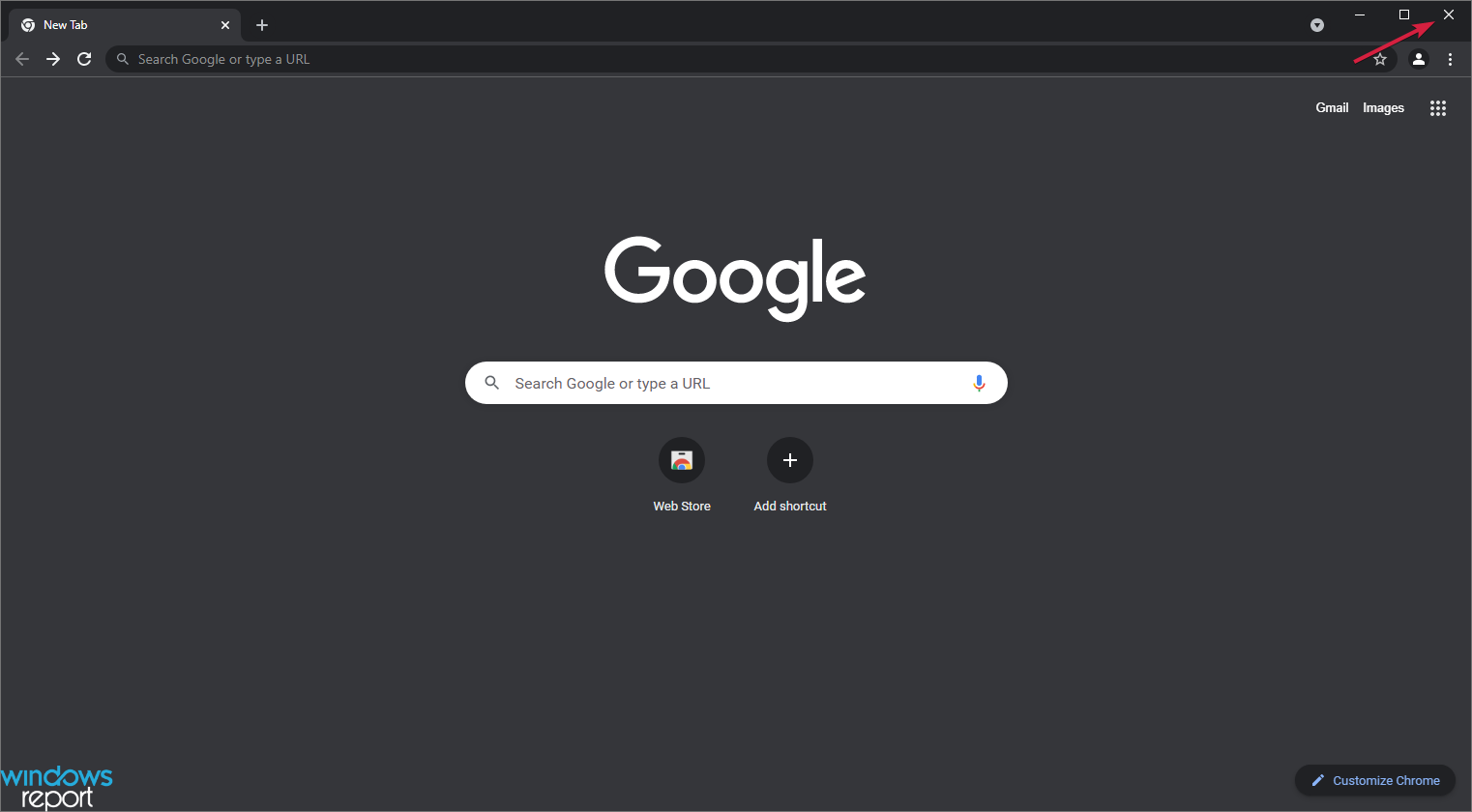
- Si Chrome no responde, abre el menú Inicio, busca y abre Administrador de tareas.
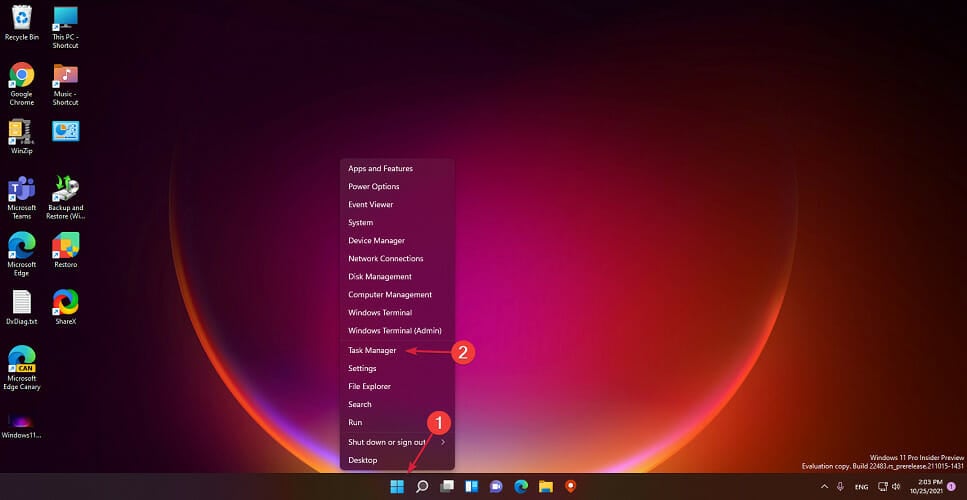
- En Administrador de tareas selecciona Google Chrome y haz clic en Finalizar tarea.
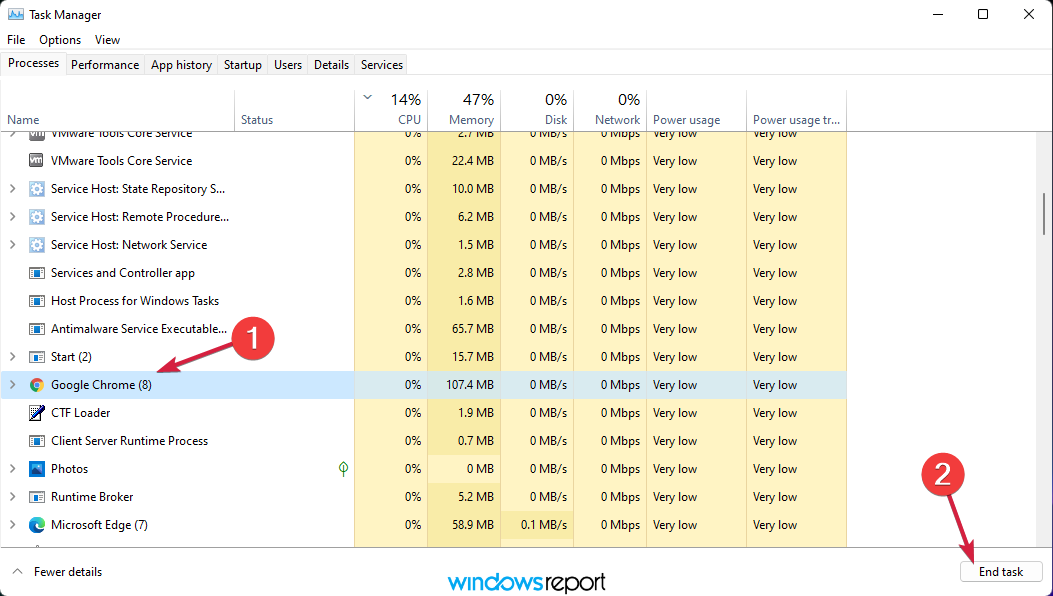
- Vuelve a abrir Chrome y comprueba el rendimiento.
Por qué funciona: cerrar y volver a abrir libera memoria y reinicia procesos atascados.
2. Borrar datos de navegación
- Haz clic en los tres puntos verticales (Menú) en la esquina superior derecha.
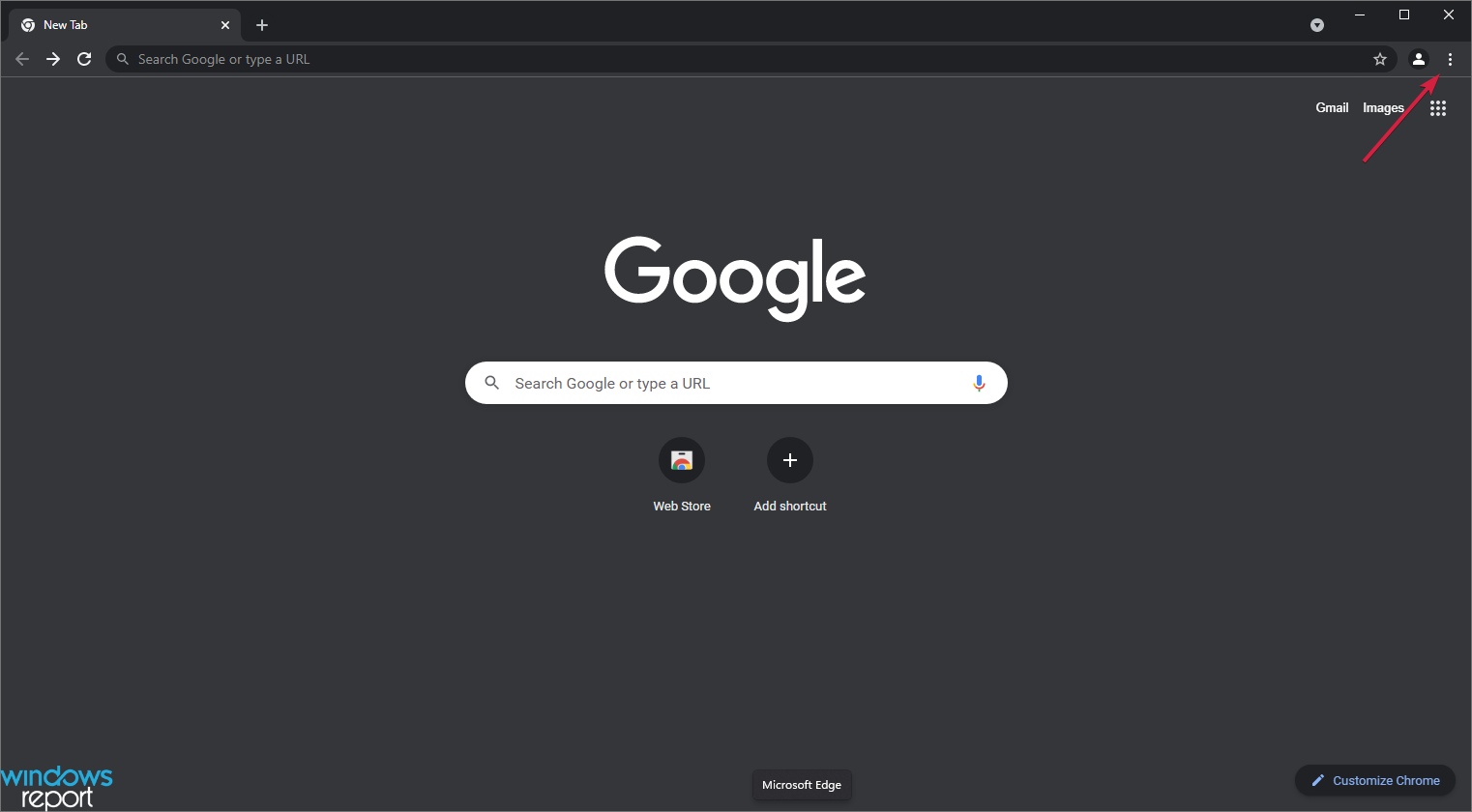
- Ve a Más herramientas y elige Borrar datos de navegación.

- Alternativamente, abre Configuración > Privacidad y seguridad > Borrar datos de navegación.
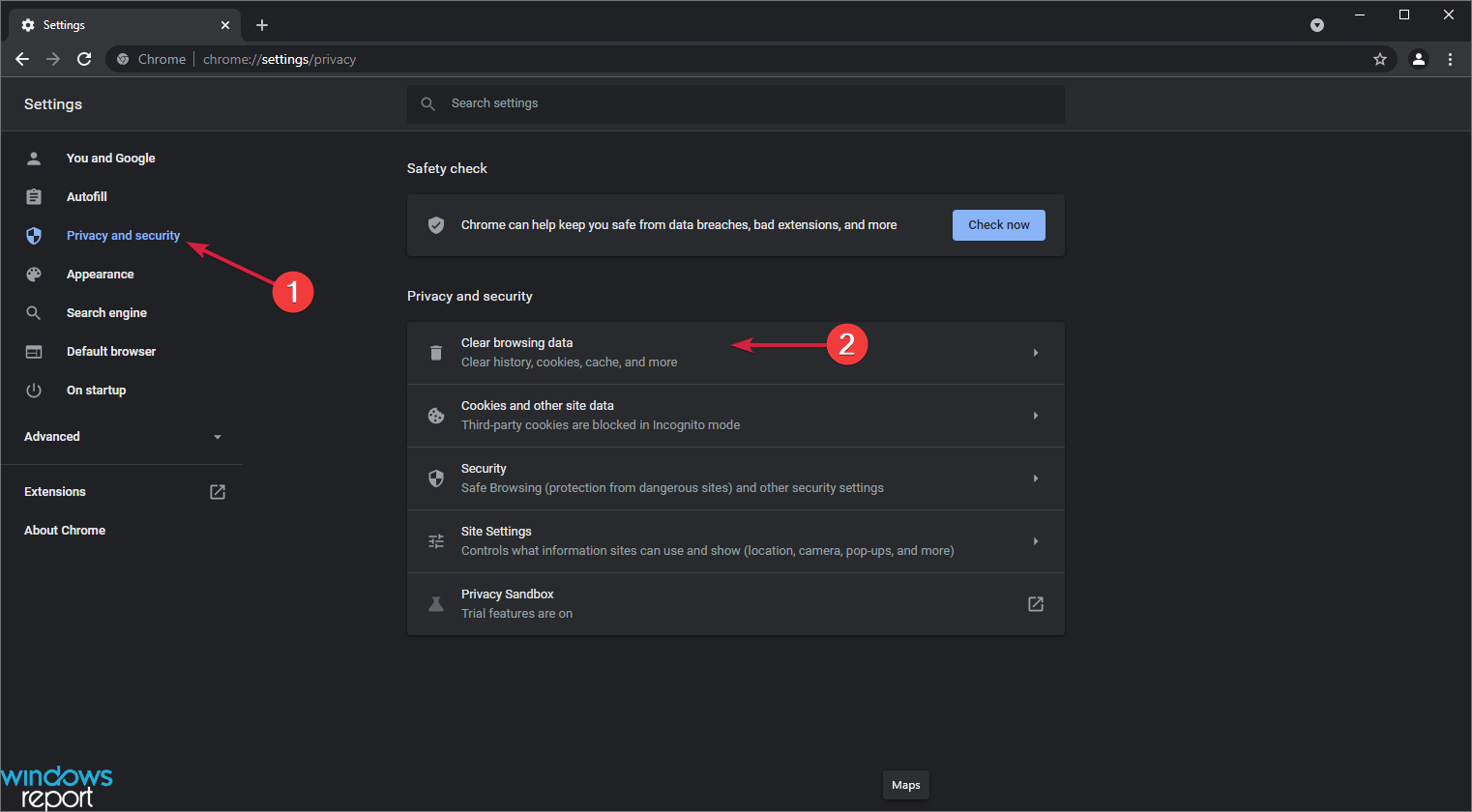
- En Intervalo de tiempo selecciona Todo el tiempo.
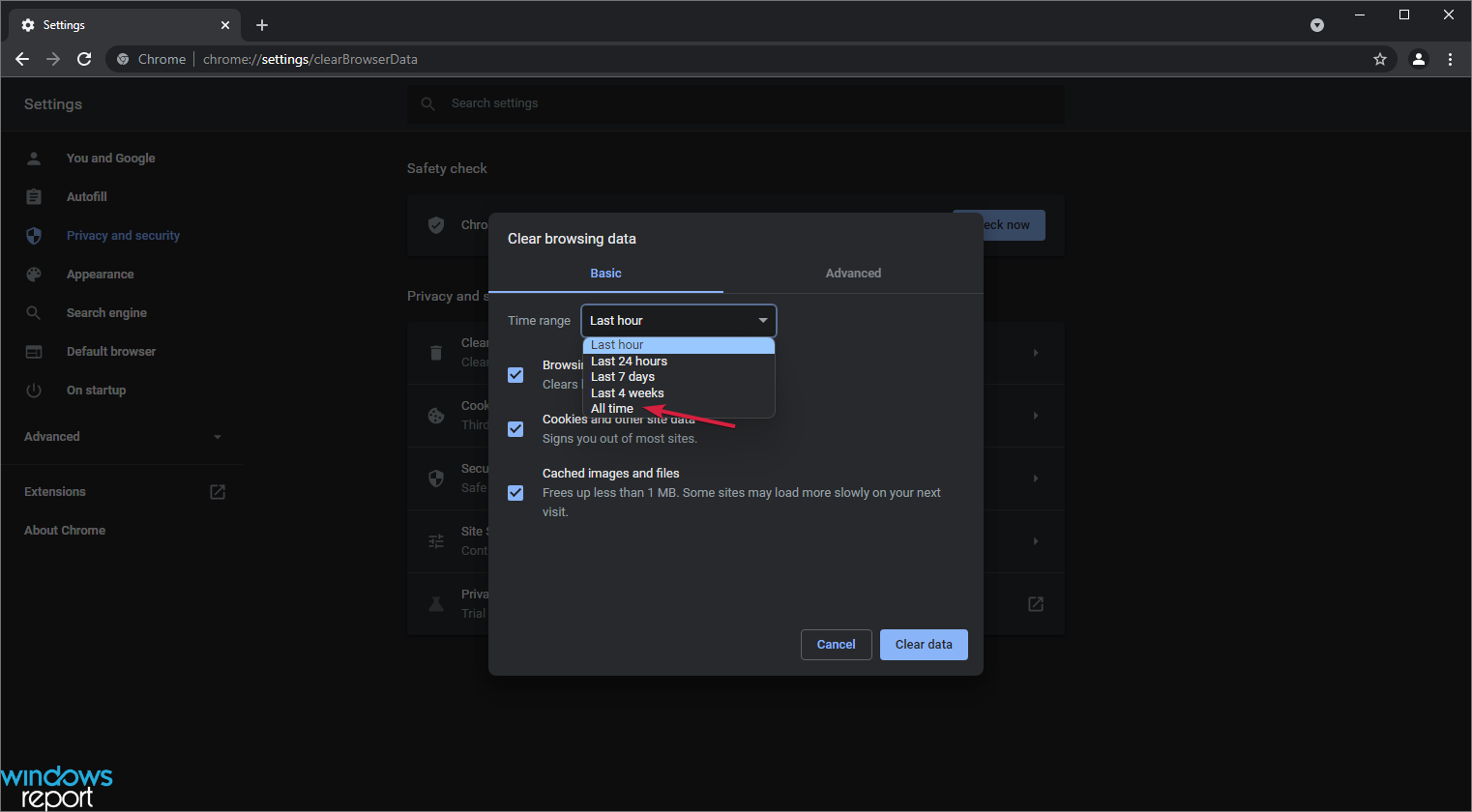
- Marca Cookies, Imágenes y archivos en caché y el resto de elementos que quieras eliminar. Haz clic en Borrar datos.
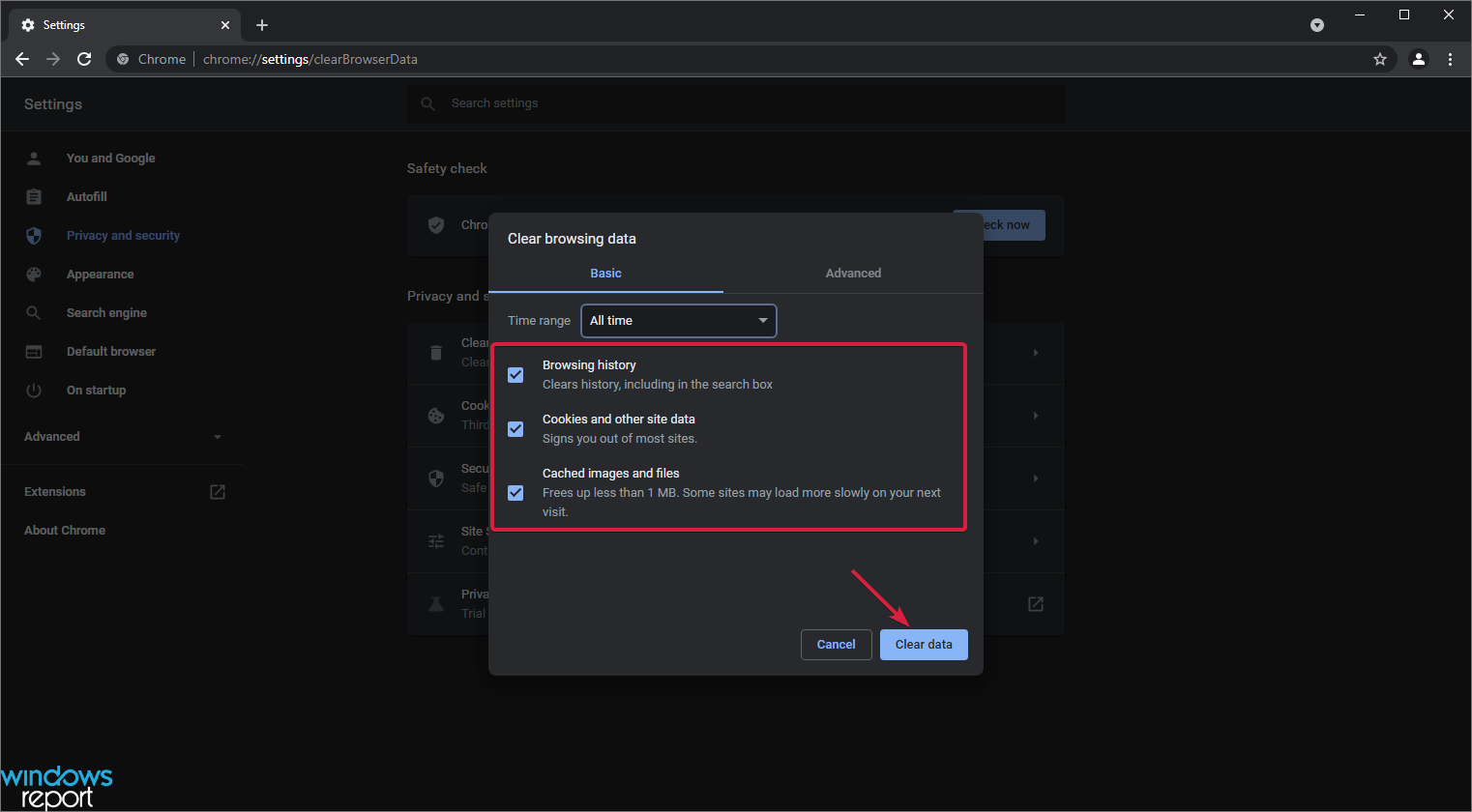
- Reinicia Chrome.
Consejo: borrar la caché ayuda cuando las páginas cargan contenido antiguo o cuando la caché ocupa mucho espacio. Si usas contraseñas guardadas o formulario, conserva esa casilla si no quieres perder datos.
3. Usa el Administrador de tareas de Chrome
- Abre el menú (tres puntos) y ve a Más herramientas > Administrador de tareas. Puedes usar Shift + Esc para abrirlo directamente.
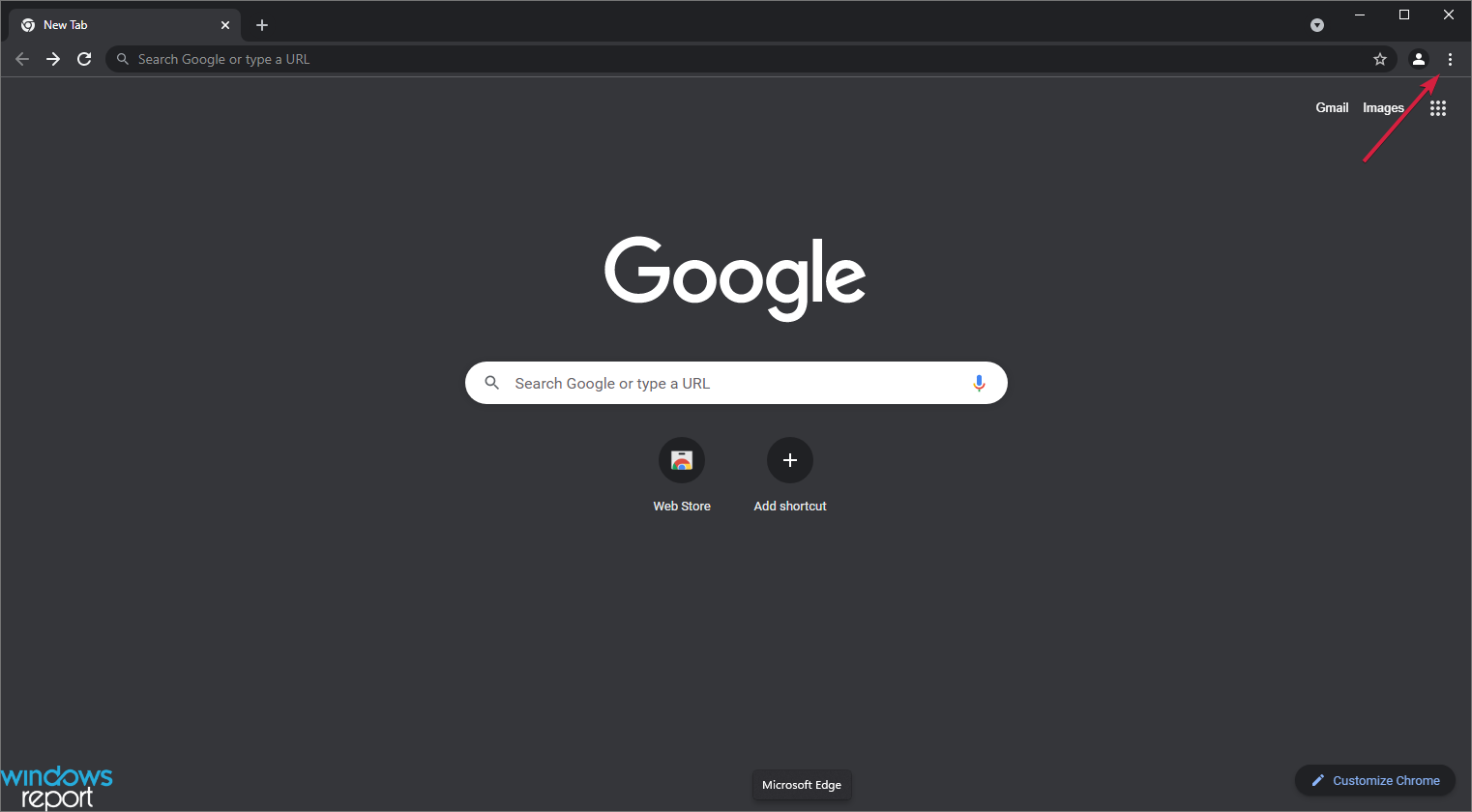
- Observa qué pestañas o extensiones consumen más CPU o memoria.
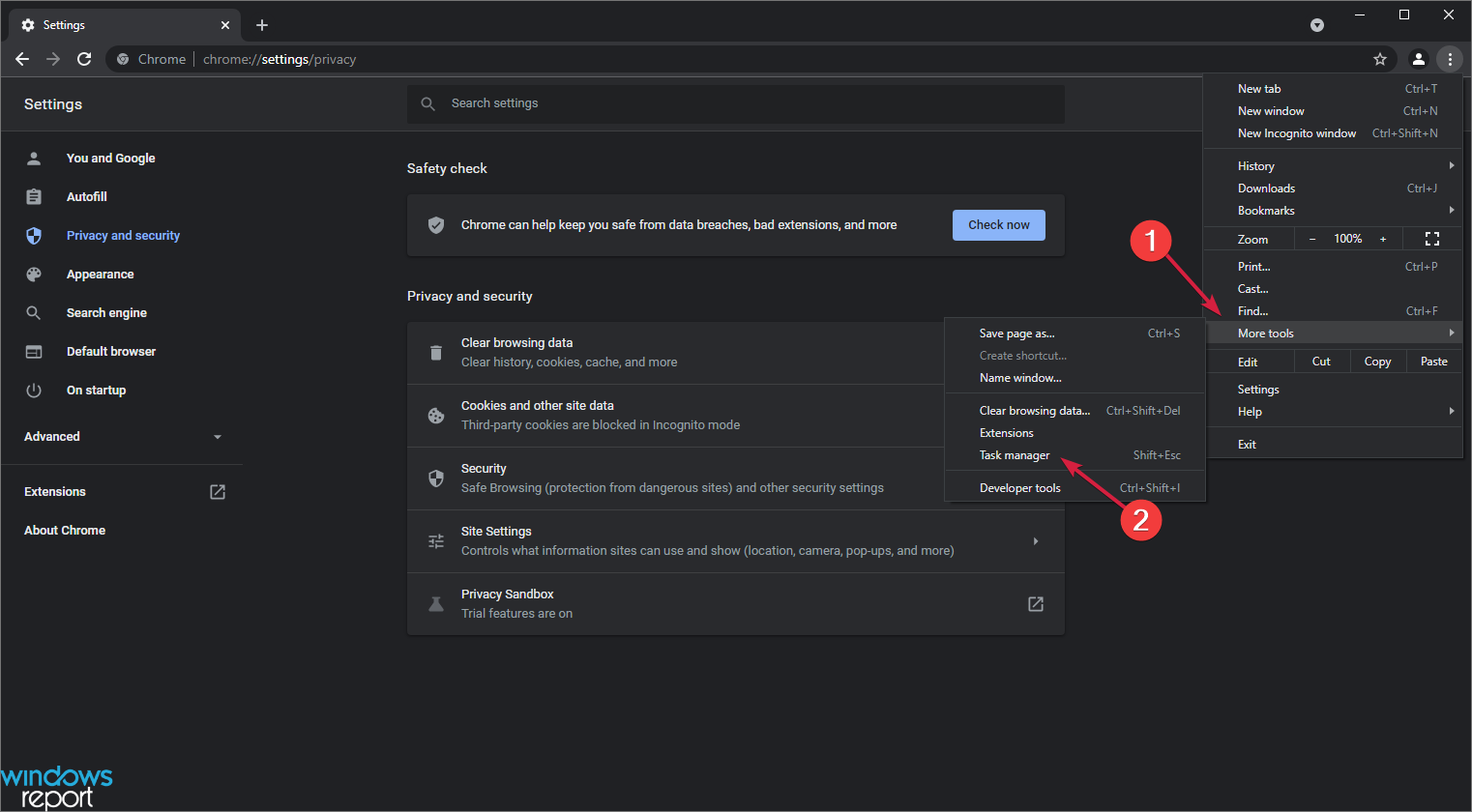
- Selecciona el proceso problemático y pulsa Finalizar proceso.
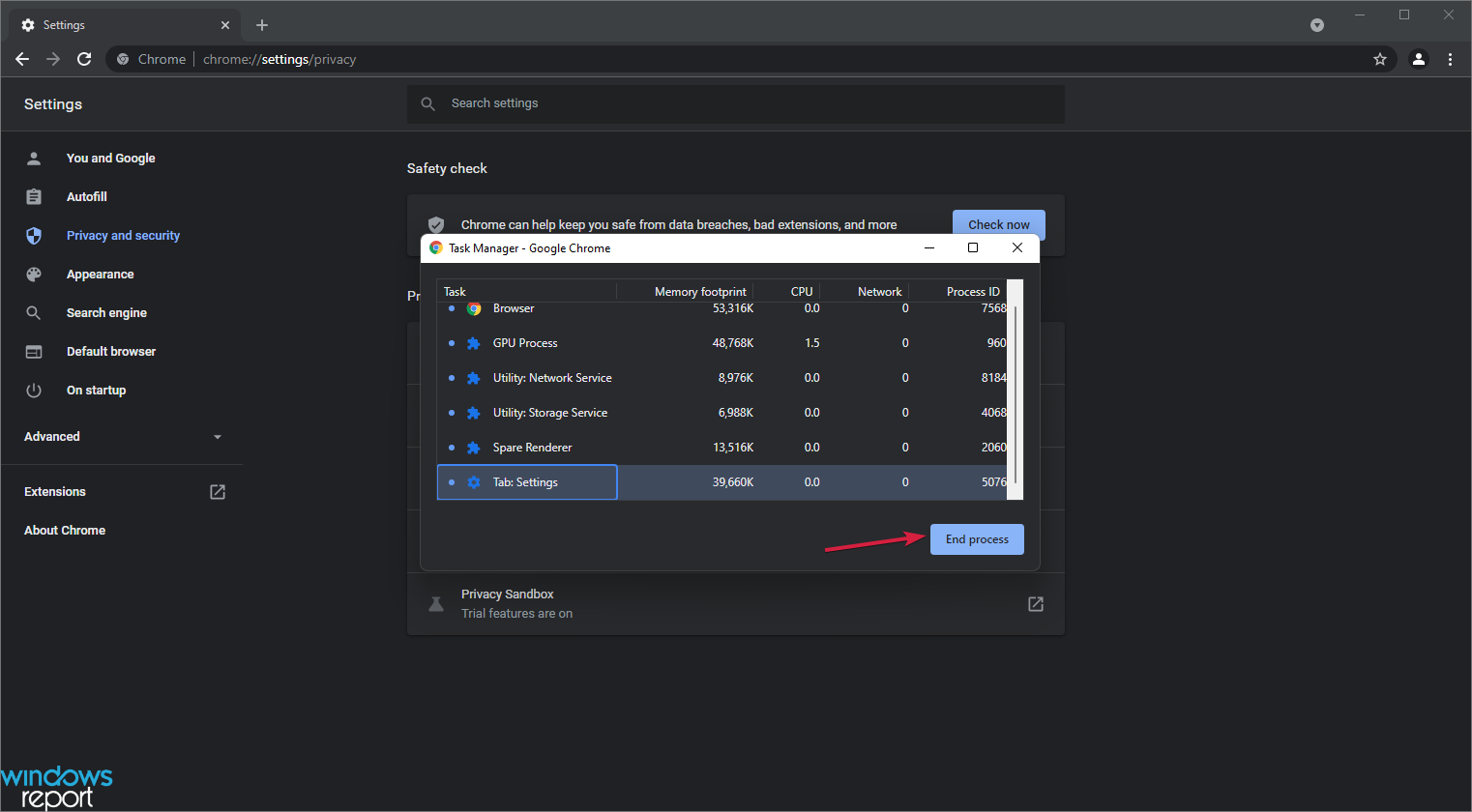
Nota: algunos procesos reinician automáticamente al ser cerrados; eso es normal. Usa este método para identificar procesos problemáticos y cerrar los que no son esenciales.
4. Desactiva la opción de precarga
- Abre Configuración desde los tres puntos.
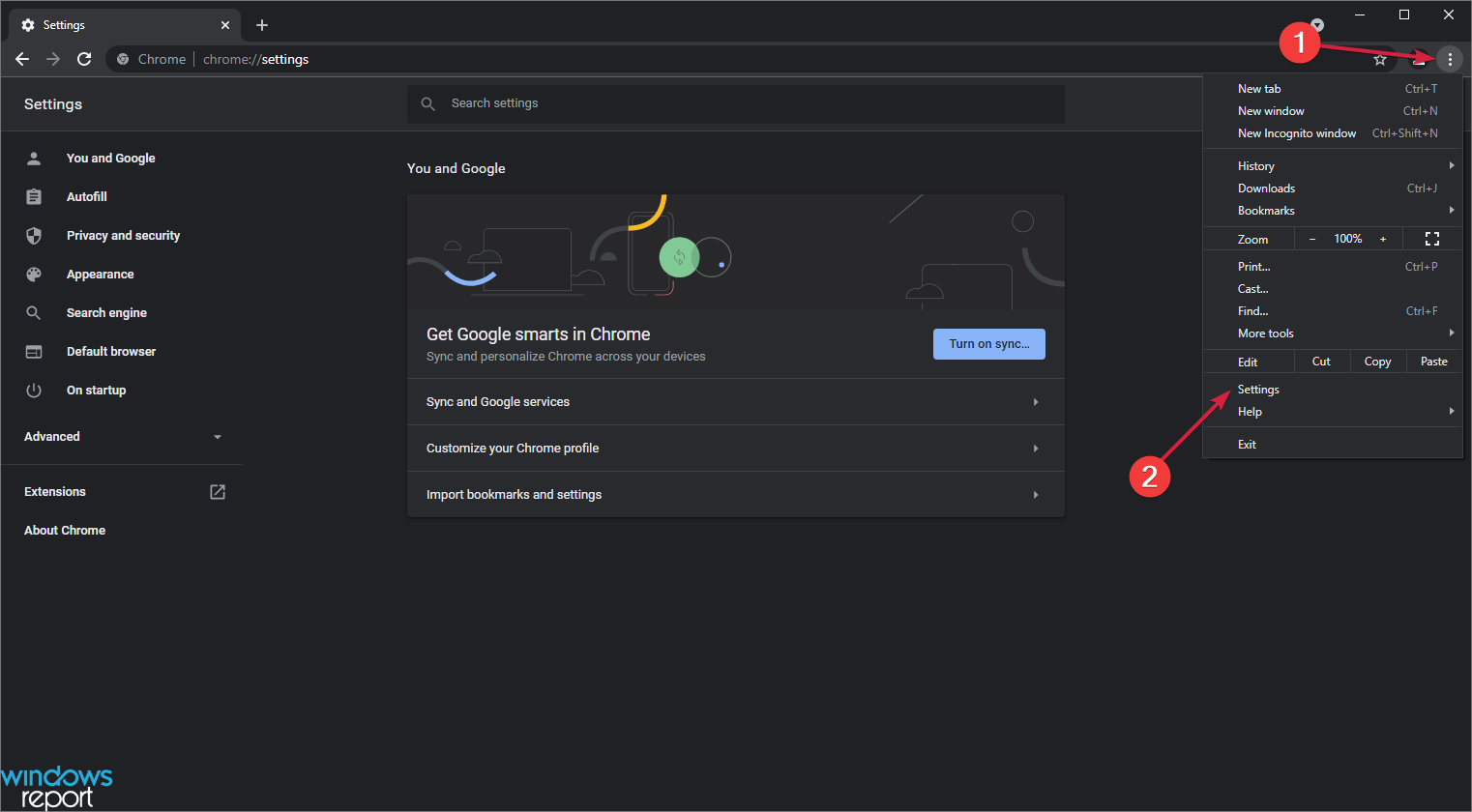
- Ve a Privacidad y seguridad > Cookies y otros datos de sitios.
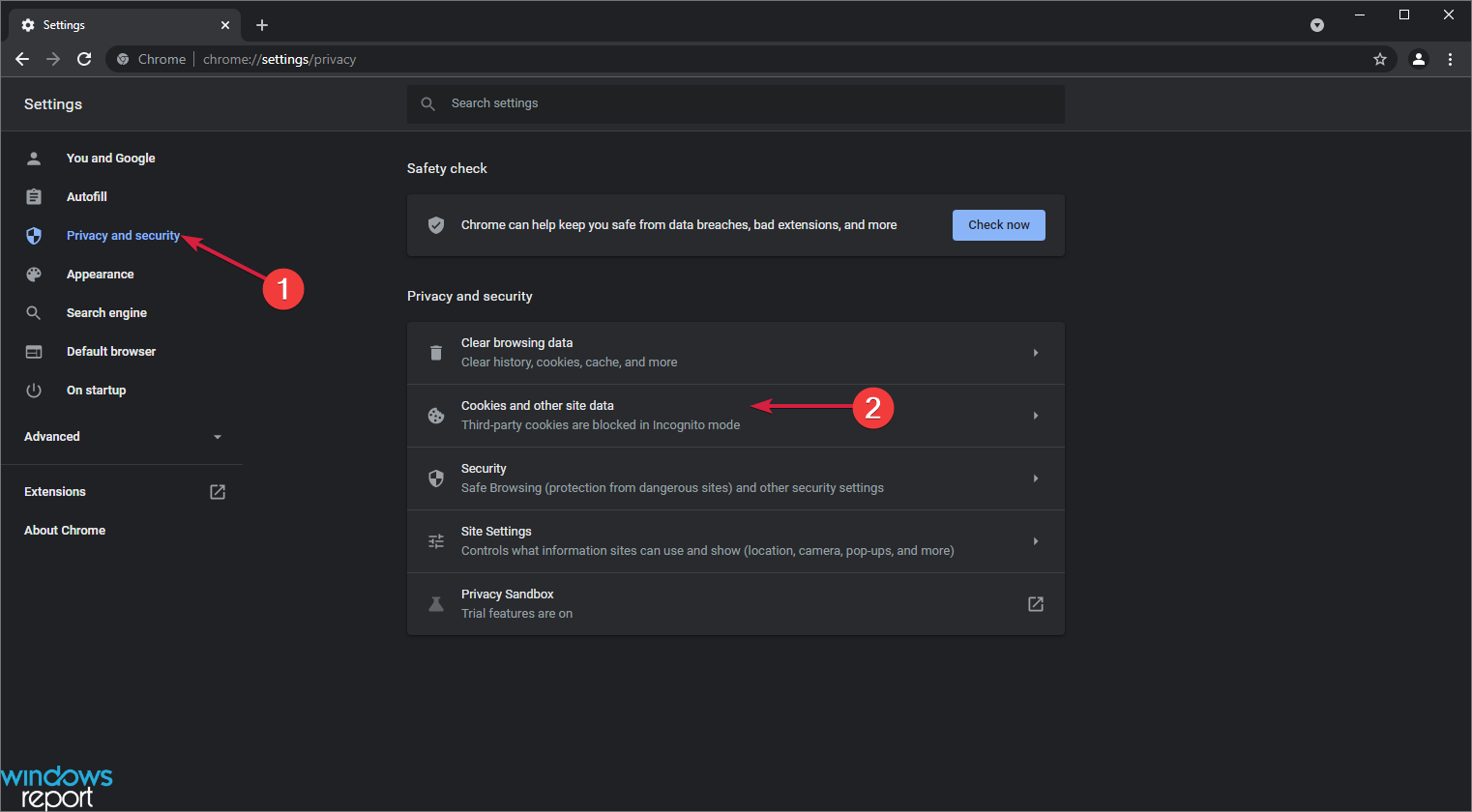
- Busca la opción Precargar páginas para una navegación y búsqueda más rápida y desactívala.
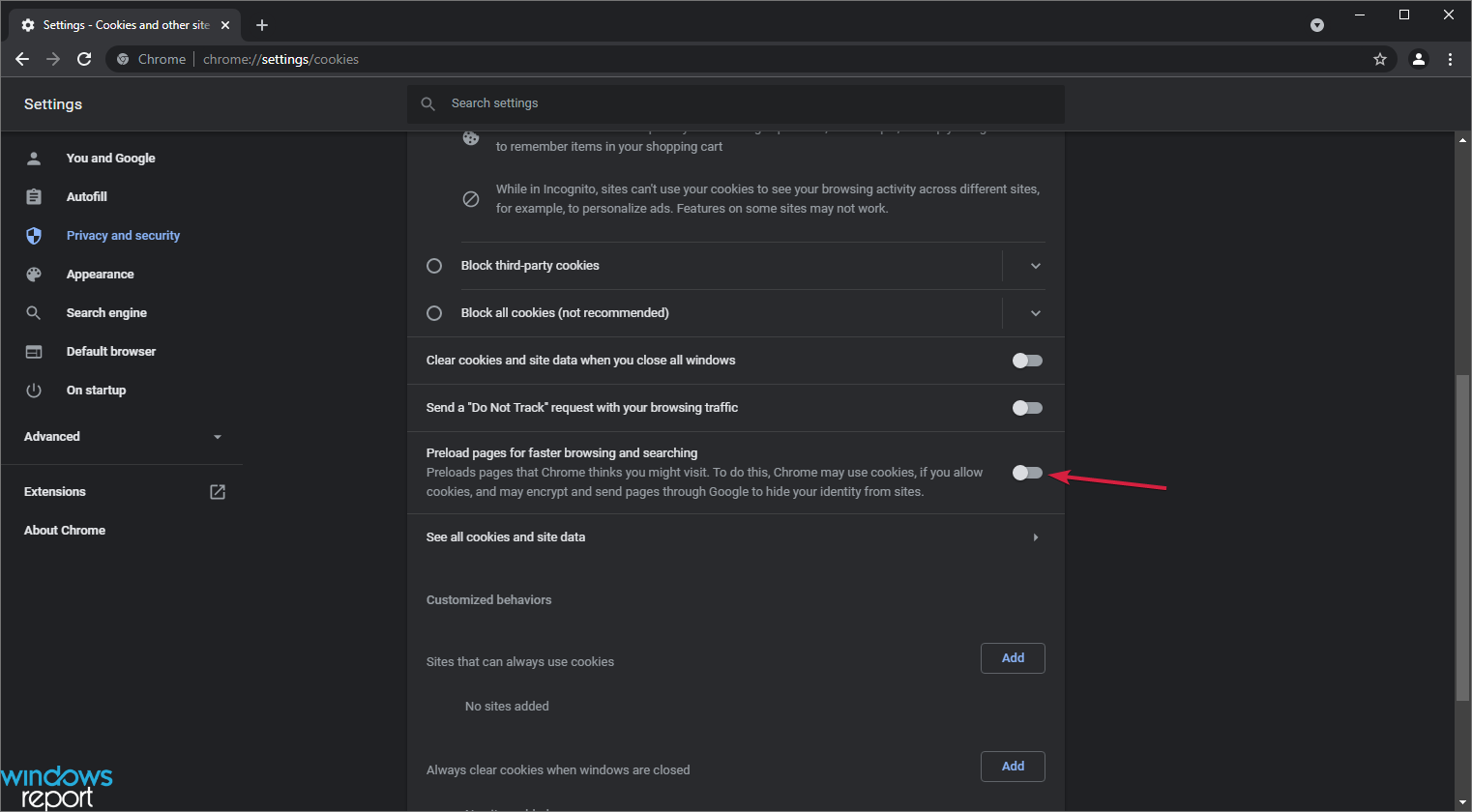
- Reinicia Chrome.
Explicación: la precarga consume ancho de banda y recursos. Si tu equipo tiene poca RAM o tu conexión no es estable, desactivarla reduce carga en segundo plano.
5. Elimina extensiones innecesarias
- Abre el menú y ve a Más herramientas > Extensiones.
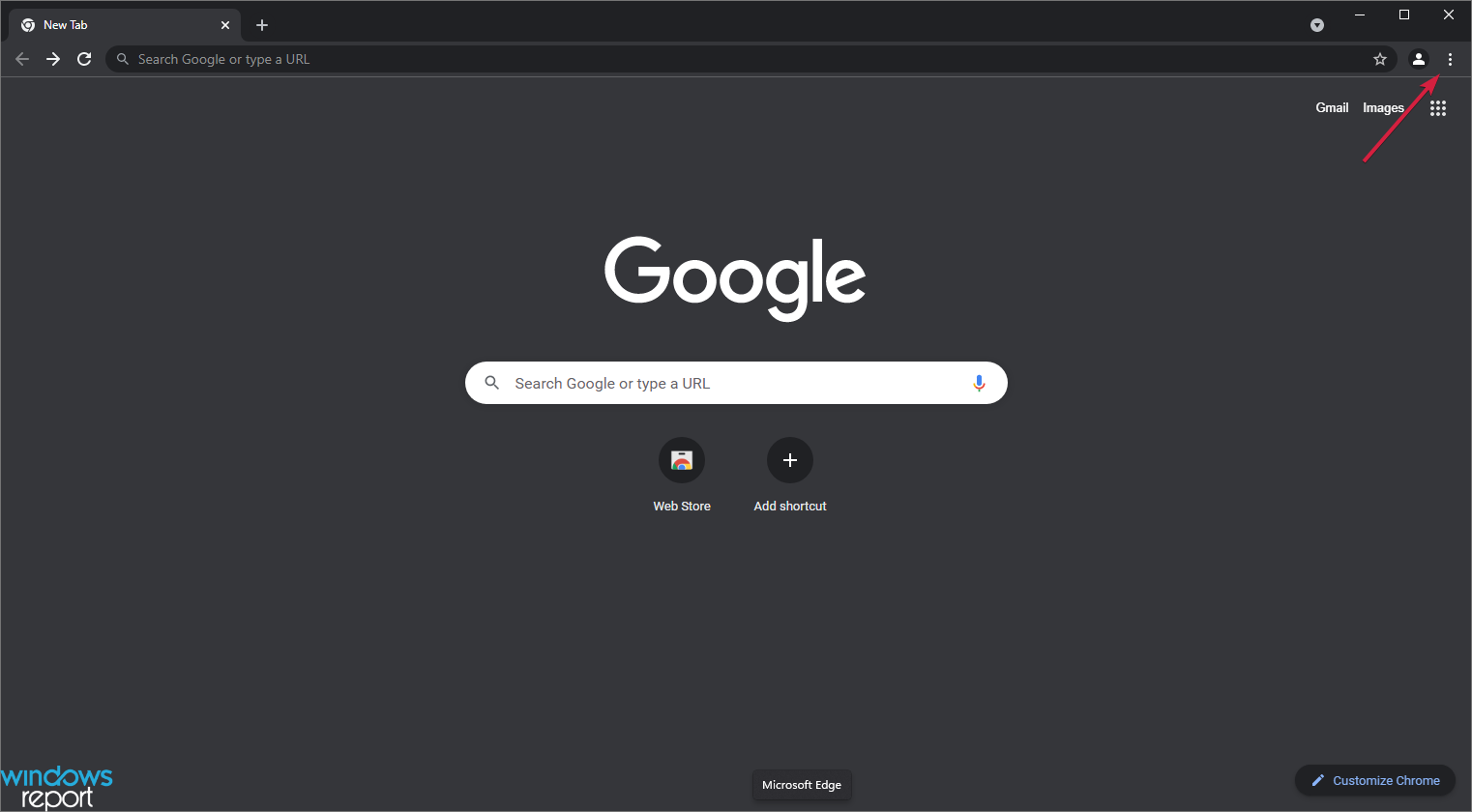
- Revisa la lista y elimina las extensiones que no uses con el botón Eliminar o desactívalas con el interruptor.
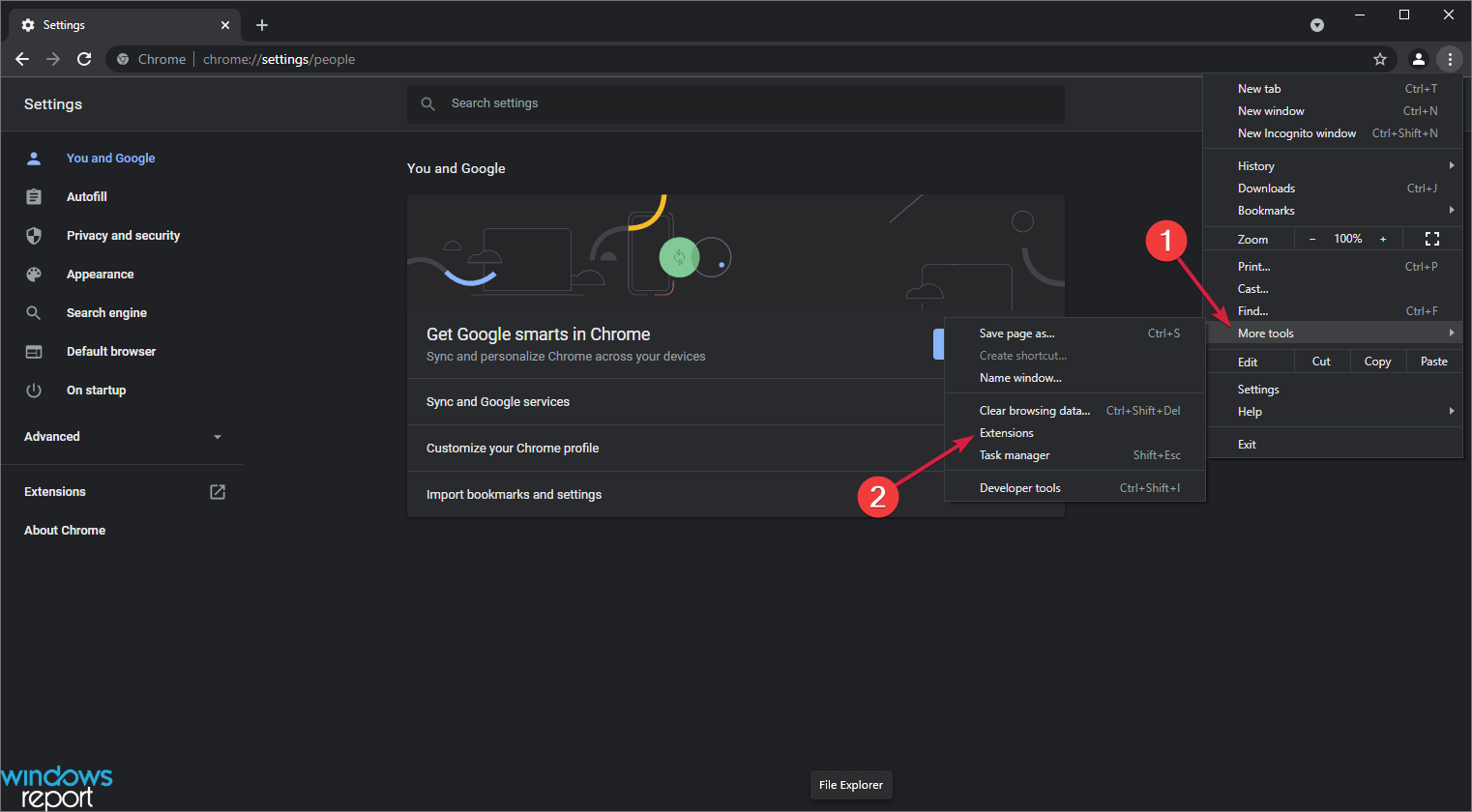
- Reinicia Chrome y comprueba la mejora.
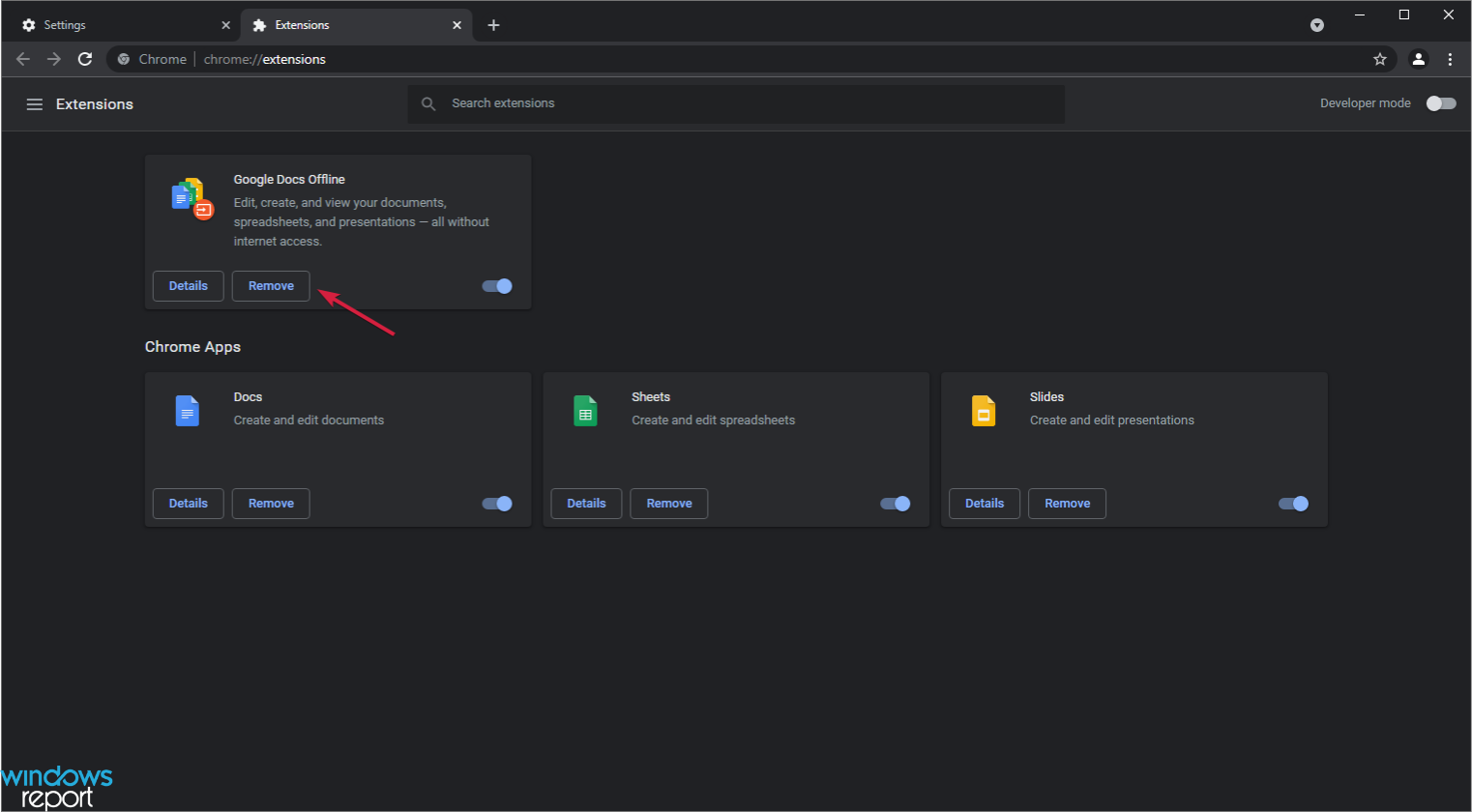
Sugerencia: desactiva primero extensiones que modifican páginas (bloqueadores, gestores de pestañas, complementos de compras) y revisa el rendimiento antes de eliminar permanentemente.
6. Actualiza Chrome
- Abre Configuración > Acerca de Chrome.
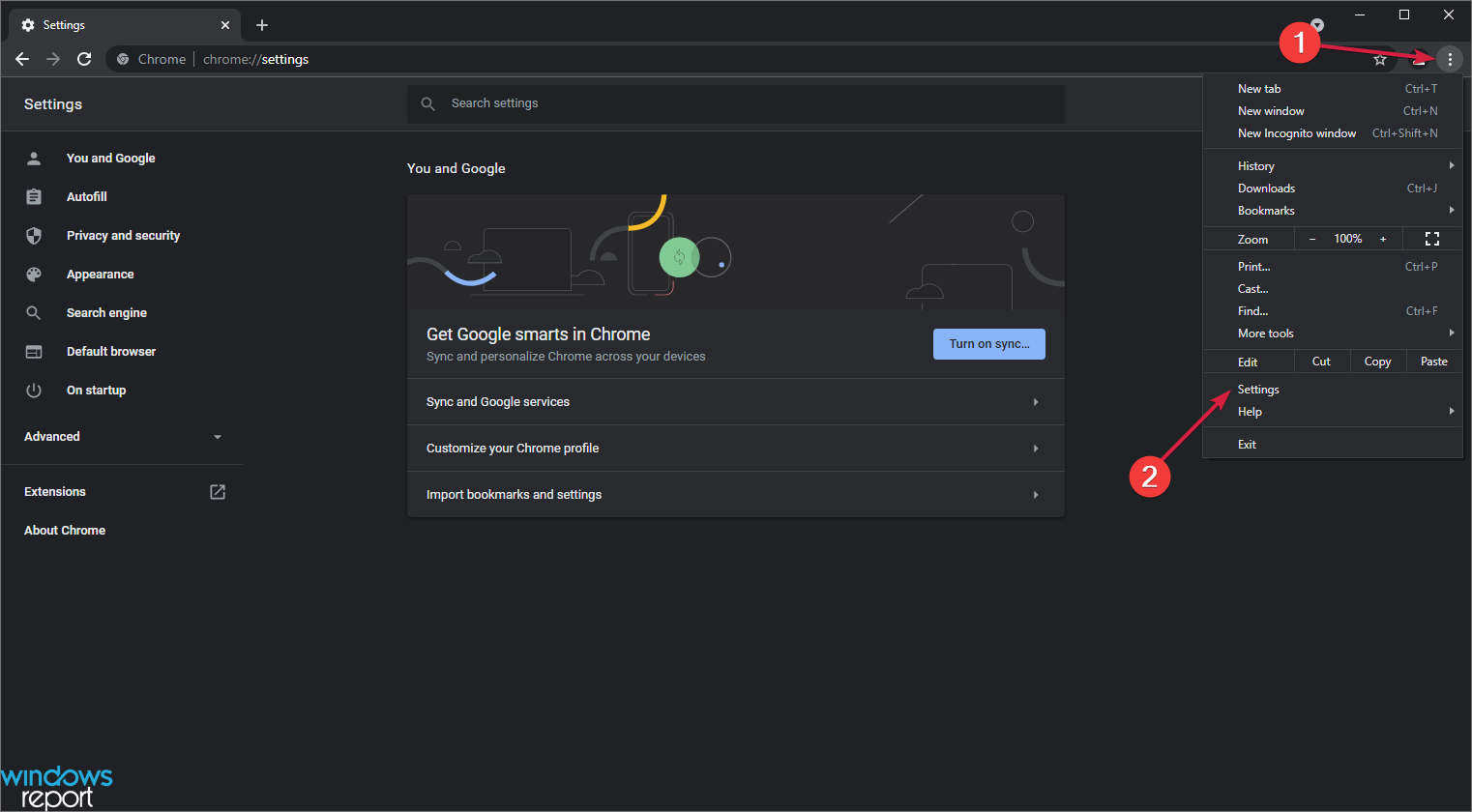
- Si hay una actualización, Chrome la descargará e instalará automáticamente al abrir esta página.
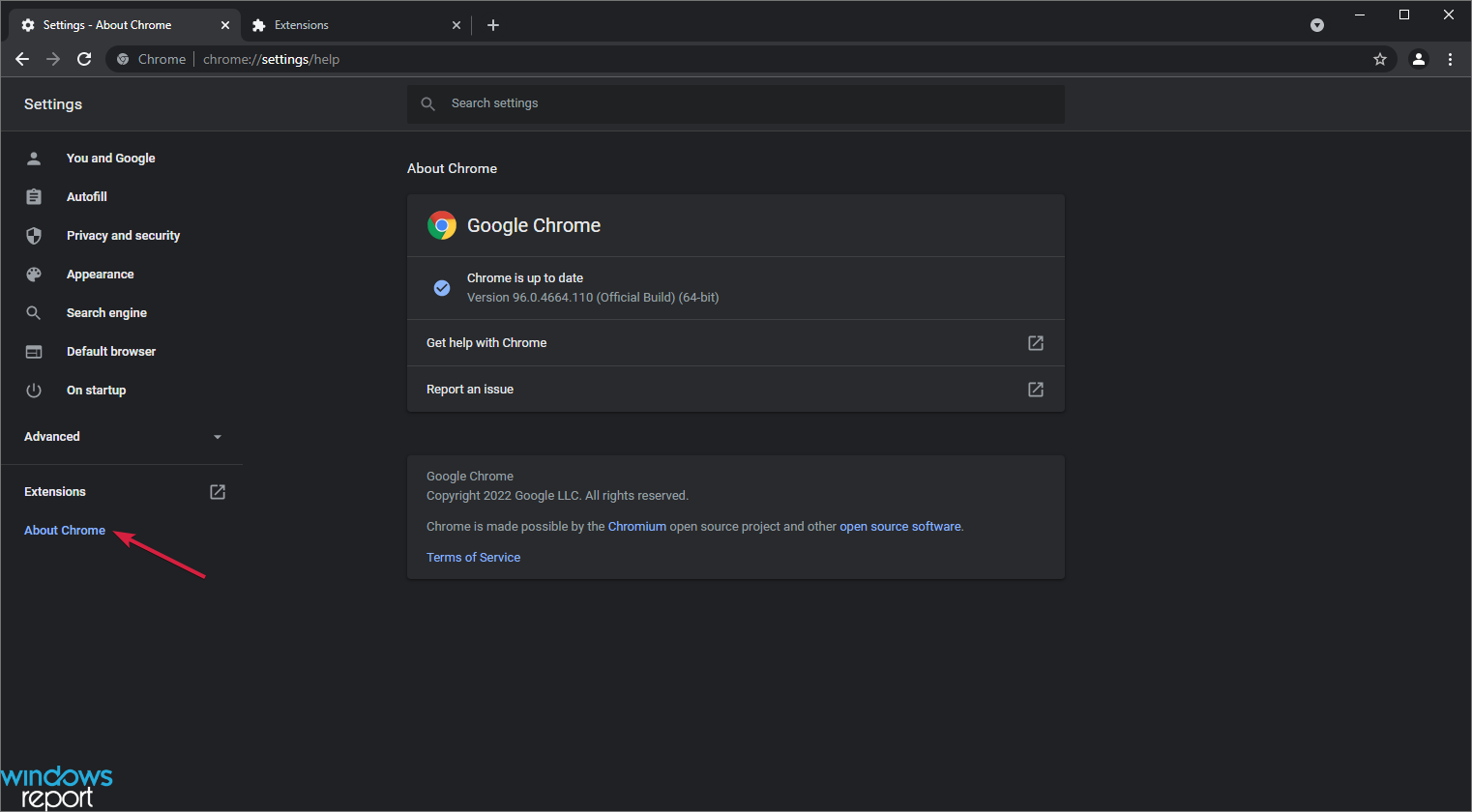
- Reinicia el navegador si es necesario.
Por qué: las actualizaciones corrigen errores, mejoran seguridad y, a veces, optimizan el rendimiento. Mantén Chrome actualizado.
7. Restablece Google Chrome
- Ve a Configuración > Avanzado > Restablecer y limpiar.
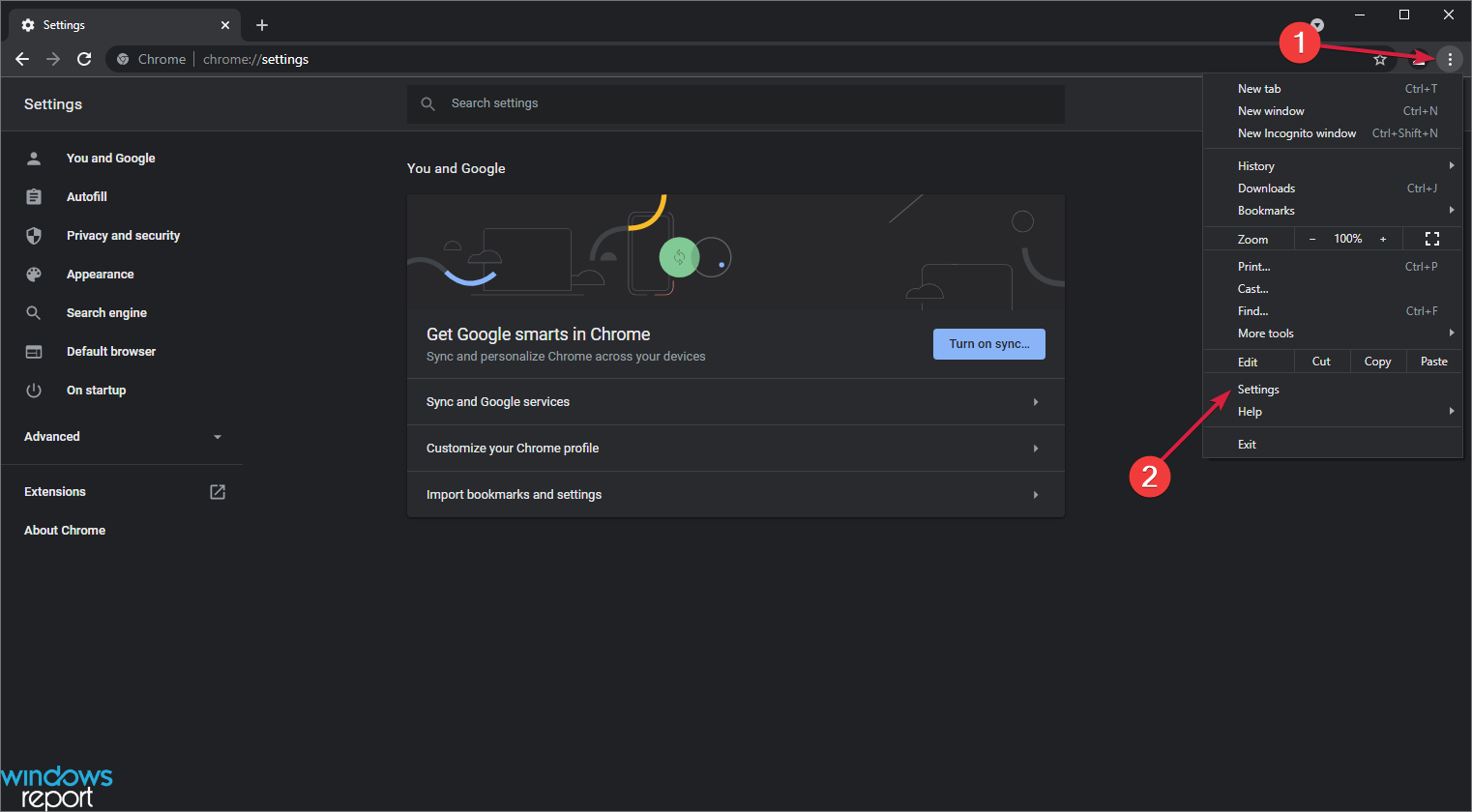
- Elige Restaurar la configuración a sus valores originales.
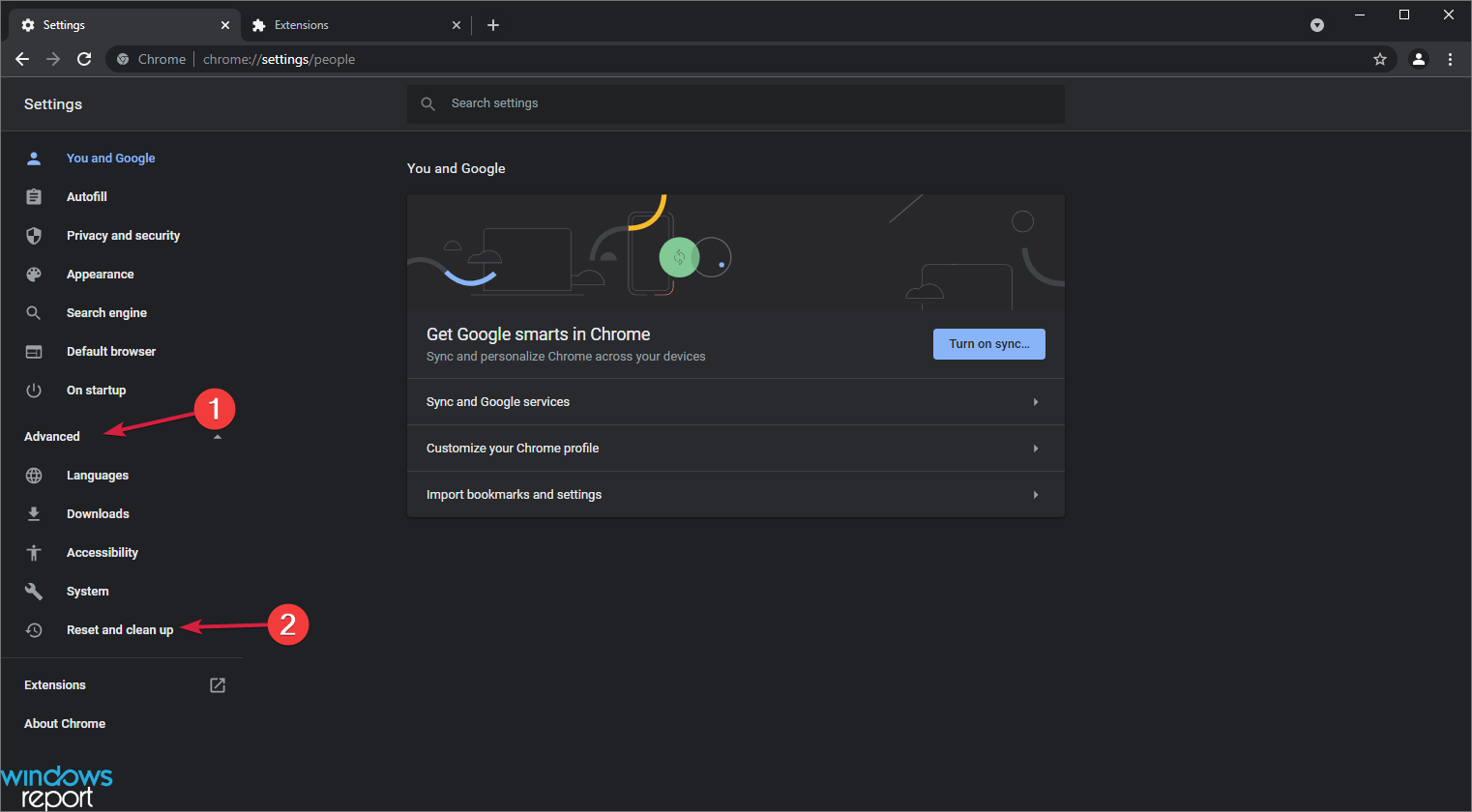
- Haz clic en Restablecer configuración.
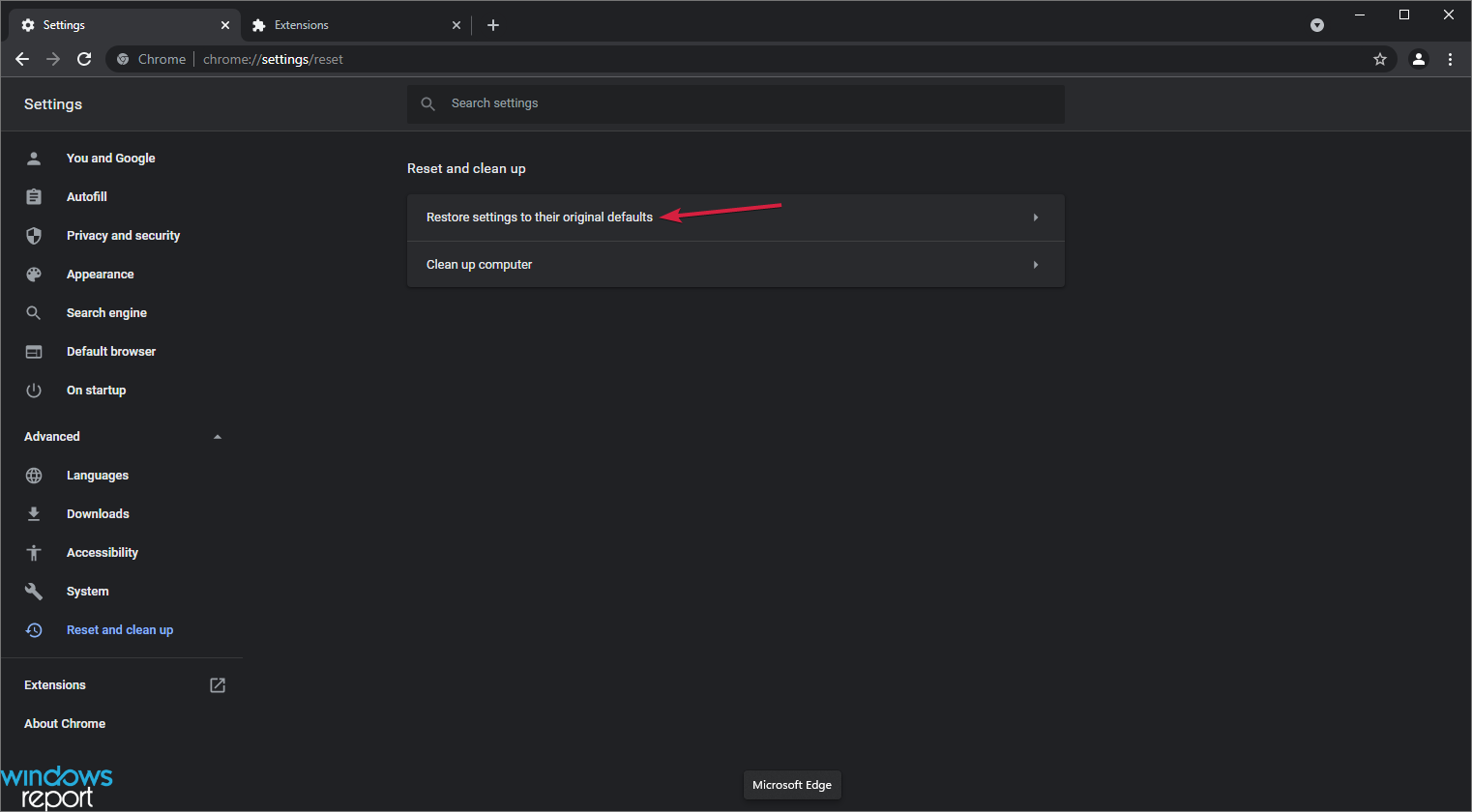
Efecto: restablecer devuelve Chrome a su estado inicial, desactivando extensiones y borrando configuraciones que podrían causar problemas. No borra marcadores guardados si estás sincronizado con tu cuenta de Google.
8. Opciones adicionales que pueden ayudar
- Desactiva la Aceleración por hardware en Configuración > Sistema si notas que ciertas páginas se ralentizan. Esto obliga a Chrome a usar la CPU en lugar de la GPU; en algunos sistemas antiguos mejora el rendimiento.
- Ejecuta un análisis con tu antivirus o Windows Defender para descartar malware.
- Comprueba la salud del disco con la utilidad CHKDSK o herramientas del fabricante del disco.
- Revisa el uso de RAM del sistema: si tienes menos de 8 GB y sueles abrir muchas pestañas, considera una ampliación de memoria.
Cuando estas soluciones no funcionan
Counterexamples — cuándo no esperes mejoría inmediata:
- Si el disco duro está fallando o lleno, Chrome seguirá lento hasta que repares o liberes espacio.
- Si un proceso del sistema (fuera de Chrome) consume CPU o memoria, limpiar Chrome no bastará. Revisa el Administrador de tareas de Windows.
- Si la red es la causa (alta latencia, pérdida de paquetes), Chrome cargará lento incluso con el navegador optimizado.
Si todos los navegadores van lentos, el problema probablemente está en el sistema operativo, el hardware o la red, no en Chrome.
Alternativas y comparaciones
Si pese a todo Chrome sigue lento, valora probar un navegador alternativo. Ejemplo: Opera One ofrece VPN integrado y bloqueador de anuncios que pueden mejorar la percepción de velocidad. Otros navegadores ligeros incluyen Brave y Edge.
Comparación rápida (calidad relativa, sin cifras):
- Chrome: amplio ecosistema, rendimiento alto en equipos potentes.
- Edge: optimizado para Windows, buena integración con sistema.
- Opera One: funciones integradas (VPN, bloqueador) que reducen extensiones.
- Brave: privacidad y bloqueadores por defecto, consumo moderado.
Mini‑metodología para diagnosticar lentitud (SOP rápida)
- Reproduce el problema y toma nota: ¿ocurre con todas las páginas o solo algunas? ¿en todas las pestañas?
- Reinicia Chrome. Si persiste: borra caché. 3. Abre Administrador de tareas de Chrome y localiza procesos caros. 4. Desactiva precarga y extensiones. 5. Actualiza o restablece. 6. Si falla, prueba otro navegador y analiza hardware/antivirus.
Flujo de decisión (Mermaid)
flowchart TD
A[Problema: Chrome lento] --> B{¿Solo Chrome?}
B -- Sí --> C[Reiniciar Chrome]
C --> D[Borrar datos de navegación]
D --> E[Comprobar extensiones]
E --> F[Desactivar precarga]
F --> G[Actualizar o restablecer Chrome]
B -- No --> H[Comprobar sistema: disco/virus/red]
H --> I[Arreglar sistema/actualizar drivers]
G --> J{¿Mejoró?}
J -- Sí --> K[Fin]
J -- No --> HListas de verificación por rol
Para usuarios domésticos:
- Cerrar y reabrir Chrome
- Borrar caché y cookies
- Desactivar extensiones no esenciales
- Desactivar precarga
Para administradores de TI:
- Revisar uso de RAM por usuario
- Comprobar políticas de grupo que afecten actualizaciones
- Escanear imágenes del sistema en busca de malware
- Supervisar procesos con herramientas (Process Explorer, PerfMon)
Seguridad y privacidad
- Antes de eliminar extensiones, revisa permisos que has concedido (acceso a sitios, lectura/escritura). Algunas extensiones piden permisos amplios que pueden afectar privacidad y rendimiento.
- Borrar datos de navegación elimina cookies que podrían mantener sesiones iniciadas; ten tus credenciales a mano.
- Si usas sincronización con Google, los marcadores y contraseñas pueden restaurarse después de restablecer.
Preguntas frecuentes
¿Borrar historial hace Chrome más rápido?
Borrar el historial y la caché reduce la cantidad de datos que Chrome guarda y, en algunos casos, mejora la velocidad. La diferencia puede ser pequeña, pero útil si la caché está muy grande.
¿Debo desactivar hardware acceleration?
Depende: en algunos equipos con drivers antiguos o GPUs integradas, desactivarla mejora la estabilidad. Si notas que los vídeos o animaciones van mal tras desactivarla, vuelve a activarla.
¿Qué hacer si Chrome se congela al iniciar?
Prueba a iniciar Chrome en modo incógnito (desactiva extensiones), o ejecuta chrome.exe con el parámetro –disable-extensions para descartar extensiones problemáticas.
Resumen y pasos recomendados
- Reinicia Chrome y el sistema.
- Borra datos de navegación y revisa extensiones.
- Usa el Administrador de tareas de Chrome para identificar procesos pesados.
- Desactiva la precarga y considera restablecer si el problema persiste.
- Si todo falla, analiza hardware, disco, memoria y realiza un escaneo antivirus.
Si necesitas ayuda paso a paso, indica: versión de Windows 11, memoria RAM, tipo de disco (HDD/SSD) y captura del Administrador de tareas. Con esos datos podemos ofrecer un diagnóstico más preciso.
Notas: muchos problemas de rendimiento tienen causas combinadas. Ve probando una solución tras otra y anota cambios para identificar qué fue efectivo.
Materiales similares

Podman en Debian 11: instalación y uso
Apt-pinning en Debian: guía práctica

OptiScaler: inyectar FSR 4 en casi cualquier juego
Dansguardian + Squid NTLM en Debian Etch

Arreglar error de instalación Android en SD
